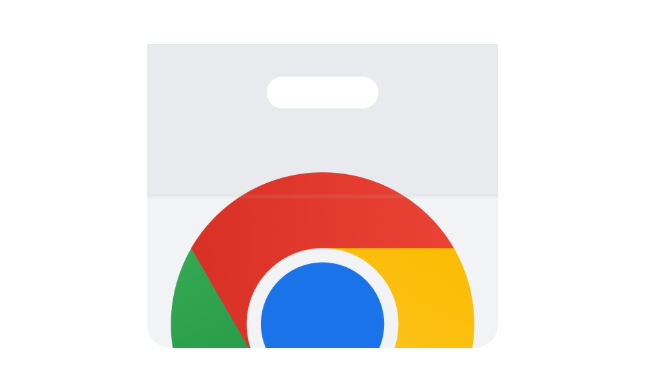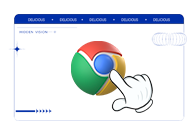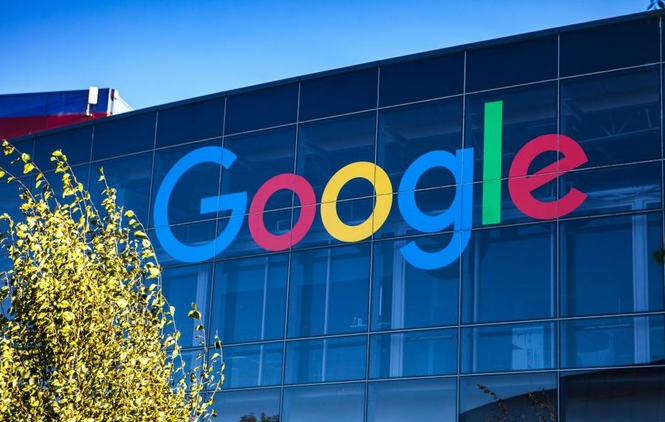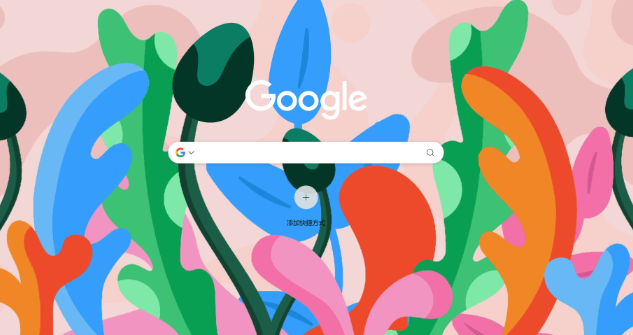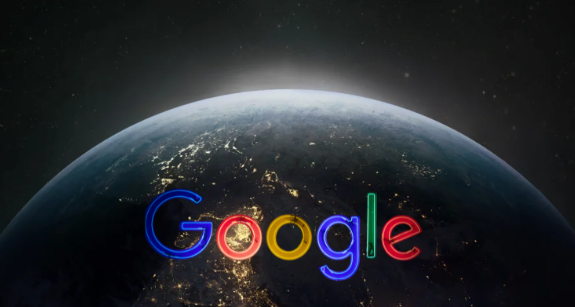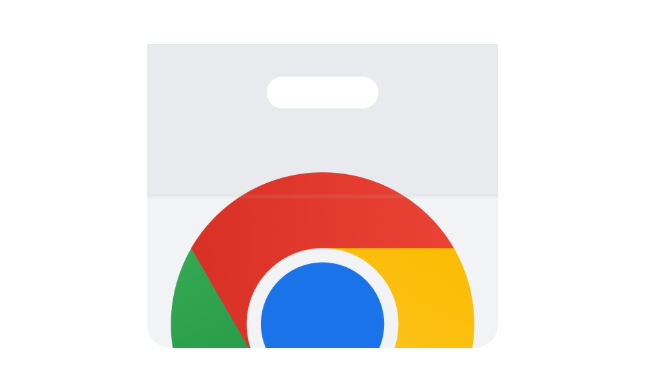
好的,以下是关于谷歌浏览器插件安装后无法打开的排查方式的内容:
1. 检查兼容性:确认插件与当前Chrome版本兼容。可查看插件的官方说明或在
扩展程序页面(点击右上角菜单,选择“更多工具”-“扩展程序”)查看插件信息。若不兼容,需更新插件或更换其他类似功能的兼容插件。
2. 检查浏览器设置:进入浏览器设置的“扩展程序”页面,查看是否有被禁用的插件。若插件被禁用,点击“启用”按钮开启。同时,检查插件的配置是否正确,如有问题,可点击“设置”图标进行调整。
3.
清除缓存和Cookie:清除浏览器的缓存和Cookie。点击右上角菜单,选择“设置”,在“隐私和安全”部分,点击“清除浏览数据”,勾选“缓存的图片和文件”以及“Cookie及其他网站数据”,然后点击“清除数据”。清除后重启浏览器,再次打开插件管理器看是否能正常显示。
4. 排查插件冲突:如果安装了多个插件,可能存在冲突。可以尝试禁用或卸载最近新安装的插件,逐个排查是否是它们导致了插件无法打开的问题。若找到冲突插件,可选择卸载或更换其他类似功能的插件。
5. 检查系统设置:可以通过本地组策略编辑器的方法解决,包括下载和应用策略文件,配置扩展安装许可名单,并将无法启用的扩展ID加入白名单,启用后重启浏览器即可正常使用,可尝试通过更改文件后缀。
通过以上步骤,您可以有效掌握谷歌浏览器插件安装后无法打开的排查方法。如果问题仍然存在,建议检查是否有其他软件或系统设置影响了浏览器的正常功能。